1、打开素材文件,这是一张曝光严重不足的照片。可以看到画面很暗,导致阴影区域的细节非常少。
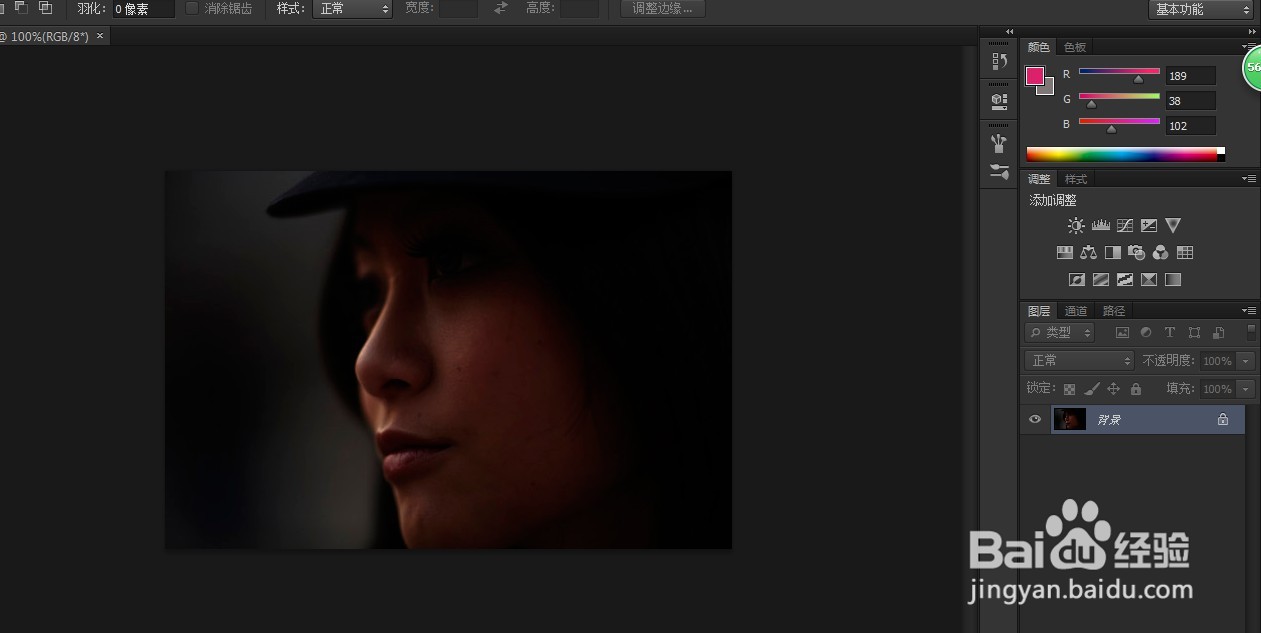
2、按下ctrl+j快捷键复制背景图层,得到图层1,将它混合模式改为滤色,提升图像的整体亮度。

3、再按下ctrl+j快捷键,复制这个滤色模式地图层。效果如下。
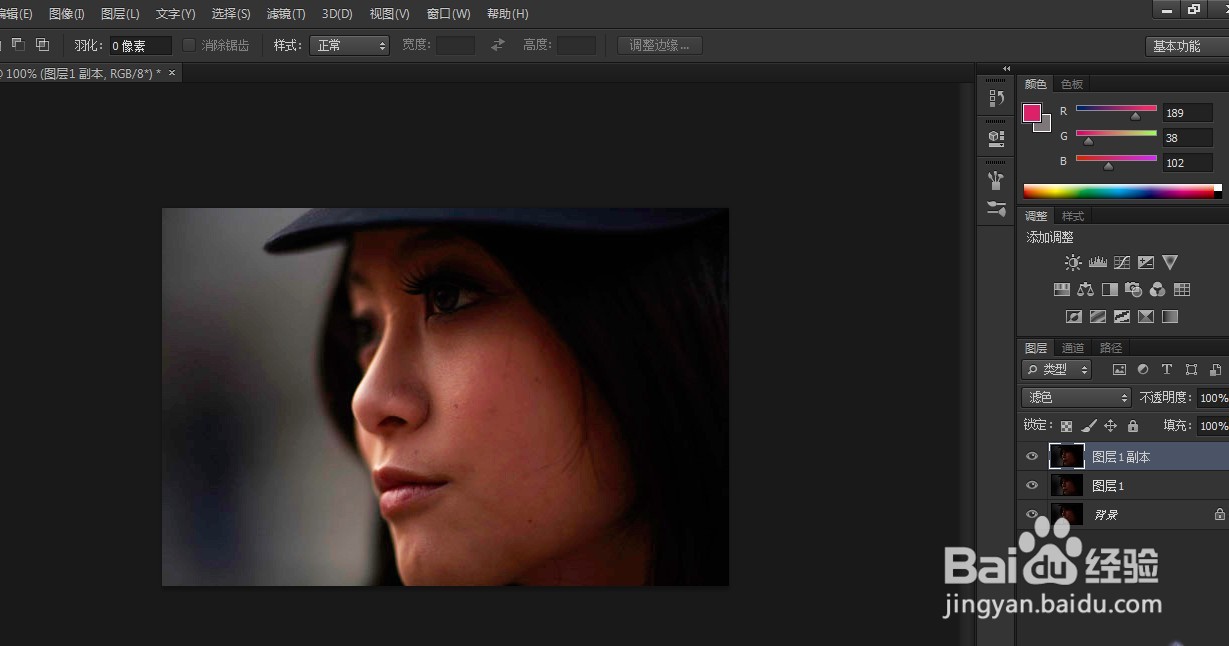
4、单击调整面板中的曲线按钮,创建一个曲线调整图层。在曲线偏下的位置点击,添加一个控制点,然后向上拖动曲线,将暗部区域调亮。如下图
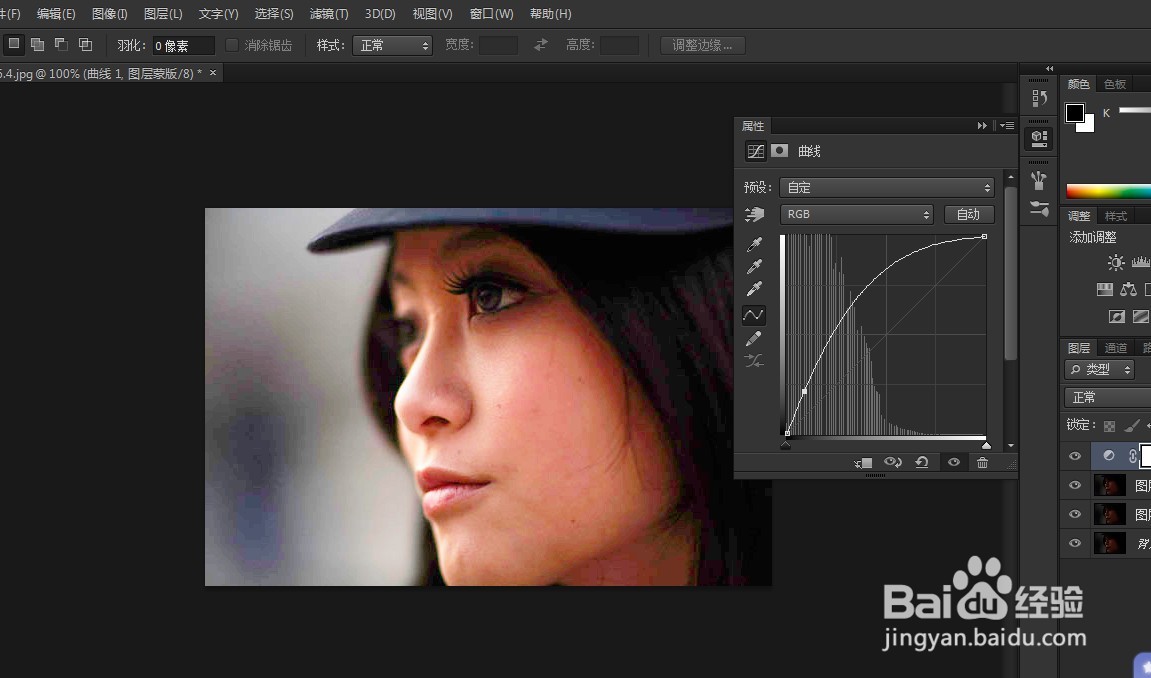
5、严重曝光不足的照片或多或少都有一些偏色,从现在调整结果中我们可以看到,图像有些偏红。

6、接下来我们来校正色偏。单击调整面板中的创建色相饱和度按钮,创建色相饱和度调整图层。选择红色,拖动明度滑块,将红色调亮,可以降低红色饱和度,将人物肤色调白。

